
【のぞき見防止フィルター】画面を守るおすすめアプリ!ベスト10♪
Contents[OPEN]
- 1【のぞき見防止フィルター】画面を守るアプリの前に!基本をおさらい
- 1.1【iPhone】画面の明るさを変えてのぞき見を防ぐ
- 1.2【Android】画面の明るさを変えてのぞき見を防ぐ
- 1.3【AQUOS】ベールビュー機能を使う
- 1.4注意!iPhoneにはのぞき見防止アプリがない
- 2【のぞき見防止フィルター】画面を守るおすすめアプリ第10位:画面 ガード – 隠す 画面、 画面 プライバシーシェード
- 3【のぞき見防止フィルター】画面を守るおすすめアプリ第9位:のぞき見防止9000 プライバシービューガード・のぞき見防止アプリ
- 4【のぞき見防止フィルター】画面を守るおすすめアプリ第8位:のぞき見防止フィルター
- 5【のぞき見防止フィルター】画面を守るおすすめアプリ第7位:広告無し ハイドスクリーン(HideScreen)一瞬で画面を隠す覗き見防止プライバシーフィルター
- 6【のぞき見防止フィルター】画面を守るおすすめアプリ第6位:明るさ調整
- 7【のぞき見防止フィルター】画面を守るおすすめアプリ第5位:Privacy Filter Free – のぞき見防止, 画面輝度減少, ブルーライトカット-
- 8【のぞき見防止フィルター】画面を守るおすすめアプリ第4位:覗き防止
- 9【のぞき見防止フィルター】画面を守るおすすめアプリ第3位: のぞき見防止 – プライバシーフィルターPro
- 10【のぞき見防止フィルター】画面を守るおすすめアプリ第2位:クラウドフィルター
- 11【のぞき見防止フィルター】画面を守るおすすめアプリ第1位:のぞき見防止フィルター(ブルーライト軽減付き)
- 12アプリでのぞき見防止対策をしてみよう!
【のぞき見防止フィルター】画面を守るおすすめアプリ第10位:画面 ガード – 隠す 画面、 画面 プライバシーシェード
開発:Tech Brain Apps
掲載時の価格:無料
Ver:Android 1.2.1
のぞき見防止用としてまず最初におすすめしたいのが、こちらのアプリです。ここからは、こちらのアプリの詳細について詳しく見ていきます。
画面調整が簡単で便利!
こちらのアプリは、操作がとても簡単なのが特徴です。まずアプリを開き、「Start」ボタンを押します。
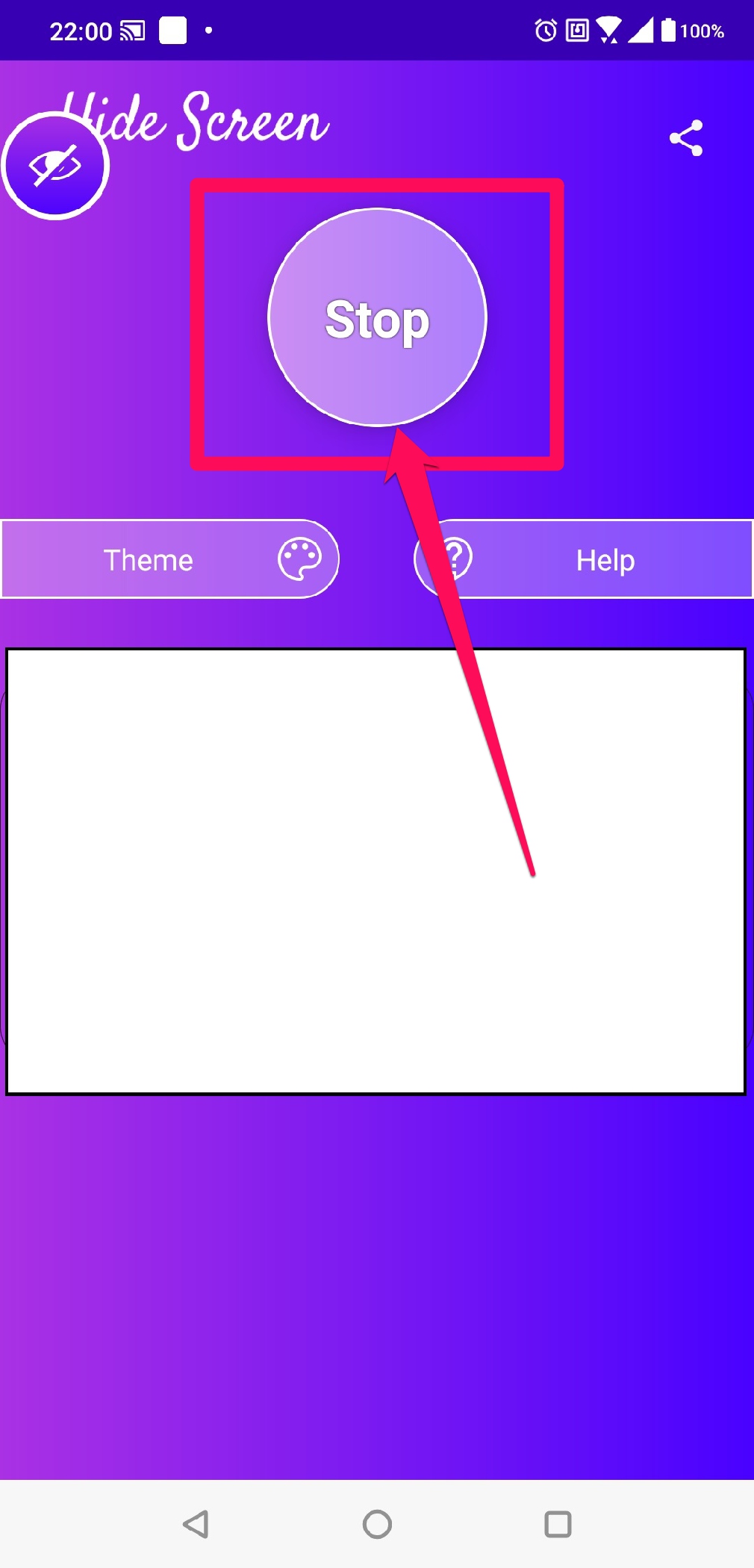
するとスマホの画面にこのようなアイコンが登場。
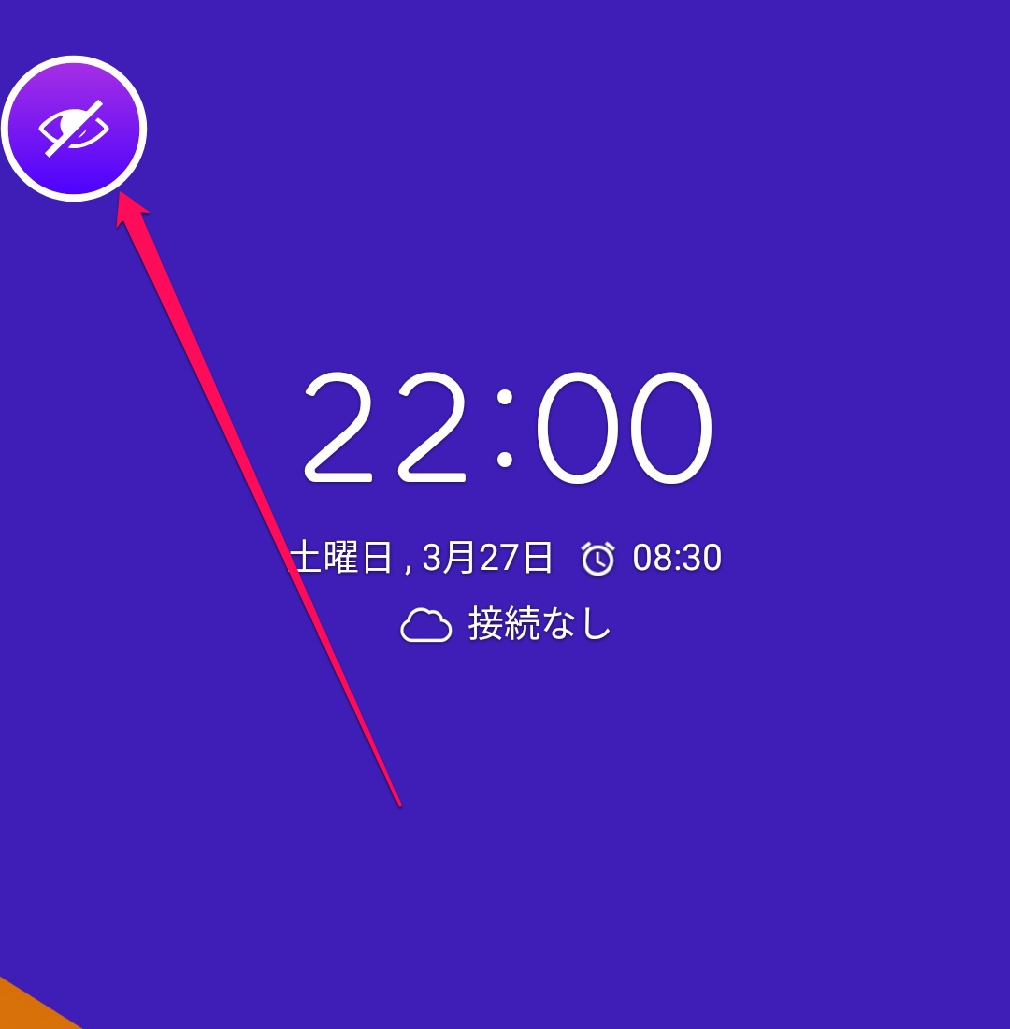
このアイコンをタップするとのぞき見防止用のシェードが起動します。
カスタマイズができるので自由度が高い
カスタマイズ性が高いのも、こちらのアプリの特徴です。シェードの大きさや濃さを自由に調節できますので、画面の一部だけを隠したいということも可能。
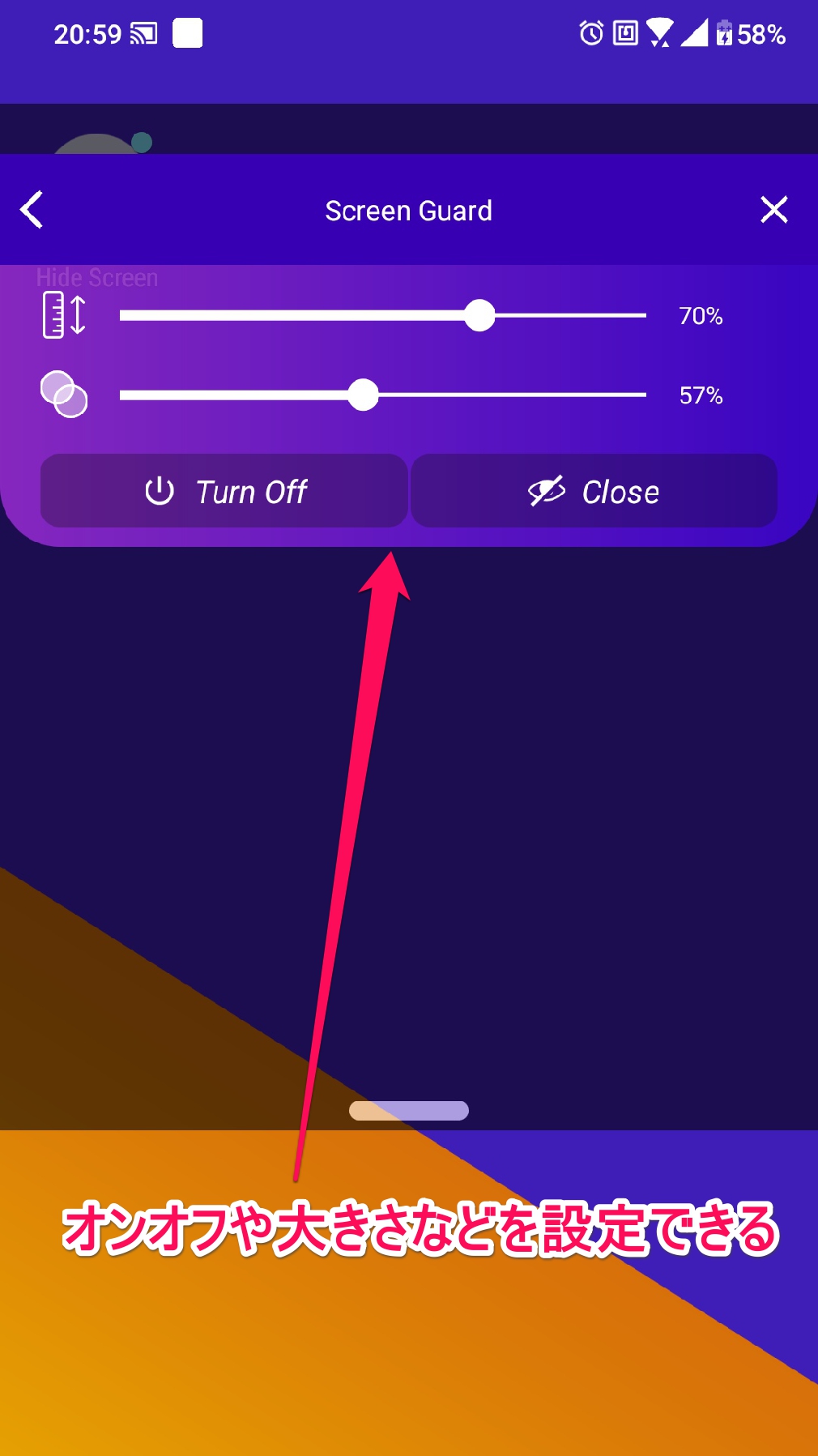
動作も軽く、オンオフの作業も簡単なので、通勤や通学の間は常駐させておくのもおすすめです。
【のぞき見防止フィルター】画面を守るおすすめアプリ第9位:のぞき見防止9000 プライバシービューガード・のぞき見防止アプリ
開発:For Innovation
掲載時の価格:無料
Ver:Android 1.2.0
こちらは、画面にフィルタをかけて横から見えづらくするタイプのアプリです。では、のぞき見防止9000の特徴や使い道について詳しく見ていきましょう。
電車や職場など様々な場所で使える
こちらのアプリは、電車や職場など、さまざまなシーンで活躍してくれます。スマホには、さまざまなプライベートな情報が詰まっていますよね。職場や電車などでも利用する場合、うっかり隣の人に覗かれてしまわないか心配です。
そんなときは、ぜひこちらのアプリを使ってみてください。ただ画面を暗くするだけでなく、さまざまなシェードのパターンが用意されているので、のぞき見を防ぎながら楽しくスマホを使えますよ。
フィルターの色・パターン・透明度が設定できる
フィルターの色だけでなく、絵柄のパターンまで設定できるのがこのアプリの特徴です。オンオフの切り替えが簡単なのはもちろん、設定項目が少ないかつわかりやすいので、操作に迷うことはないでしょう。
ちなみに、色は自分で細かく調整可能です。

シェードの柄もとてもユニーク。
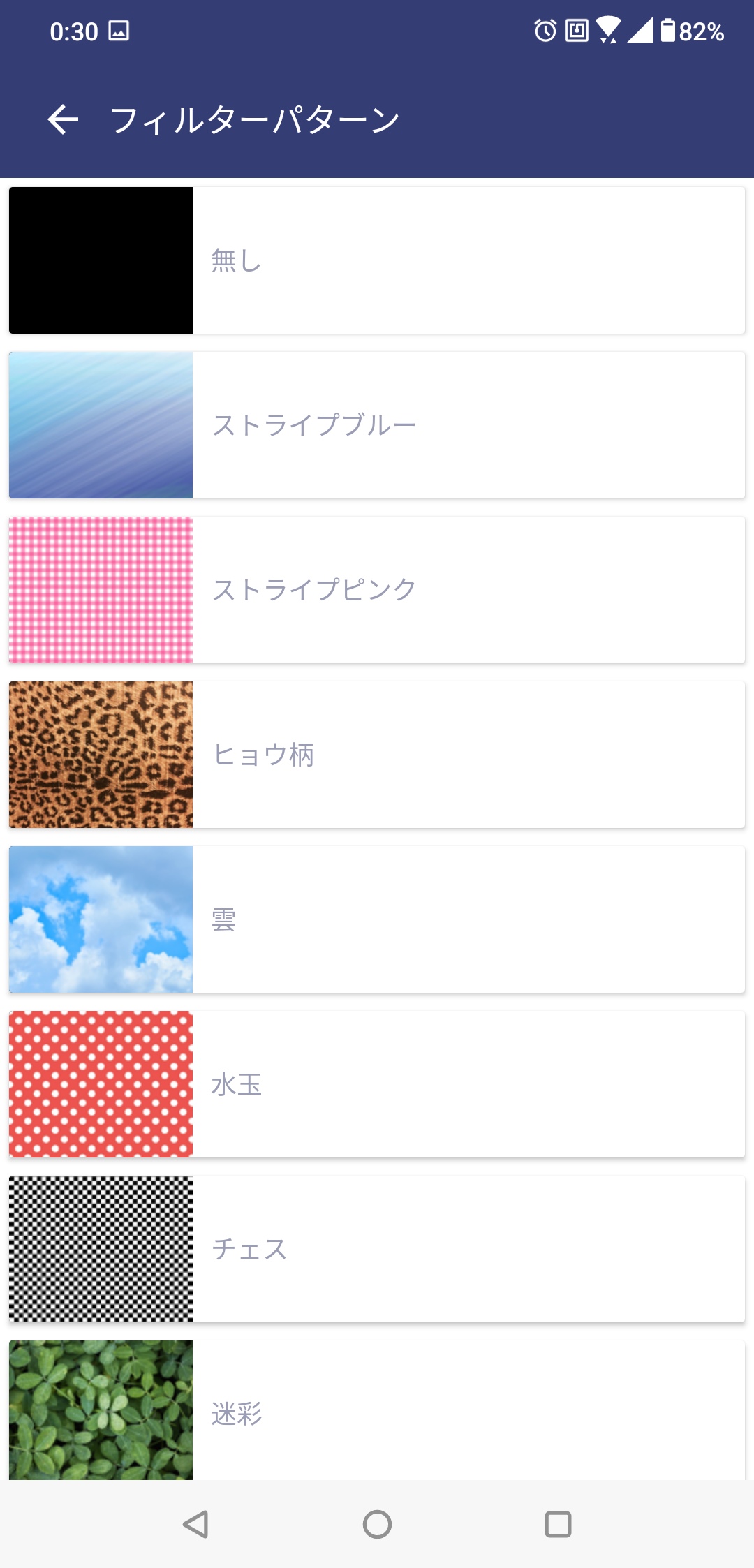
こちらはシェードを適用した画面となります。透明度を調節しながらのぞき見防止と見やすさの調整をしていきましょう。
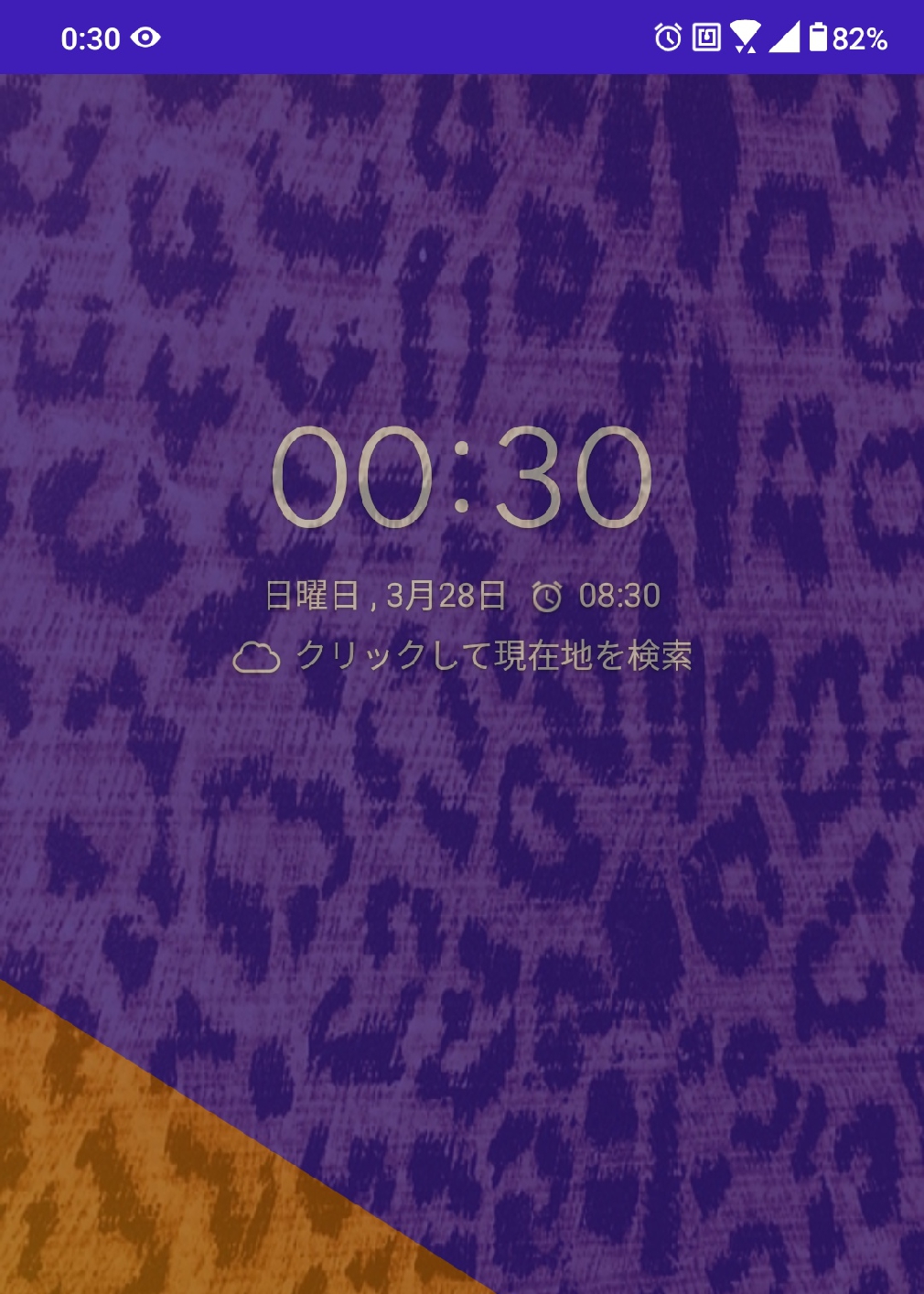
気分によって柄を変えたりするのもおすすめですよ。